在現代軟件開發和部署中,容器化技術已經變得越來越流行。Docker 是其中一種領先的容器化平臺,而 Portainer.io 則是一個優秀的管理工具,使得 Docker 的使用變得更加簡單和可視化。本文將介紹 Portainer.io 的基本功能和如何在 Docker 上安裝和配置。

Portainer簡介
Portainer.io 是一個輕量級的容器管理工具,為 Docker 提供了直觀的用戶界面,讓用戶能夠更容易地管理容器、鏡像、網絡和數據卷。Portainer.io 的目標是簡化 Docker 的使用,使其更加適用于開發者和運維人員。
github地址:https://github.com/portainer/portainer
部署文檔地址:https://docs.portainer.io/start/install-ce/server/docker/linux
主要特性包括:
-
用戶友好的界面: Portainer 提供了直觀、易于使用的 Web 界面,用戶無需通過命令行來管理 Docker。
-
容器和服務管理: 用戶可以輕松地創建、啟動、停止和刪除容器,還可以管理 Docker 服務。
-
鏡像管理: 方便地查看、搜索、下載和刪除 Docker 鏡像。
-
網絡和數據卷管理: 管理 Docker 網絡和數據卷,實現容器間的通信和數據共享。
-
用戶和團隊管理: Portainer 支持多用戶和團隊管理,可設置不同的權限和角色。
docker-compose 部署Portainer
第一步:創建docker-compose.yml文件
創建一個Portainer的部署目錄portainer ,在portainer目錄下創建一個docker-compose.yml文件,內容如下:
version: '3.3'
services:portainer:image: portainer/portainer-ce:latestcontainer_name: portainerports:- "8000:8000"- "9443:9443"- "9000:9000"restart: alwaysvolumes:- /var/run/docker.sock:/var/run/docker.sock- ./portainer_data:/data
第二步:啟動容器
在docker-compose.yml同級目錄下執行如下命令啟動容器:
docker-compose up -d
啟動之后查看日志
docker-compose logs -f
日志如下所示

第三步:訪問服務
在瀏覽器輸入我們部署服務的ip:port 訪問服務,第一次訪問需要設置管理員密碼。
訪問地址: http://192.168.10.106:9000
設置管理員密碼:
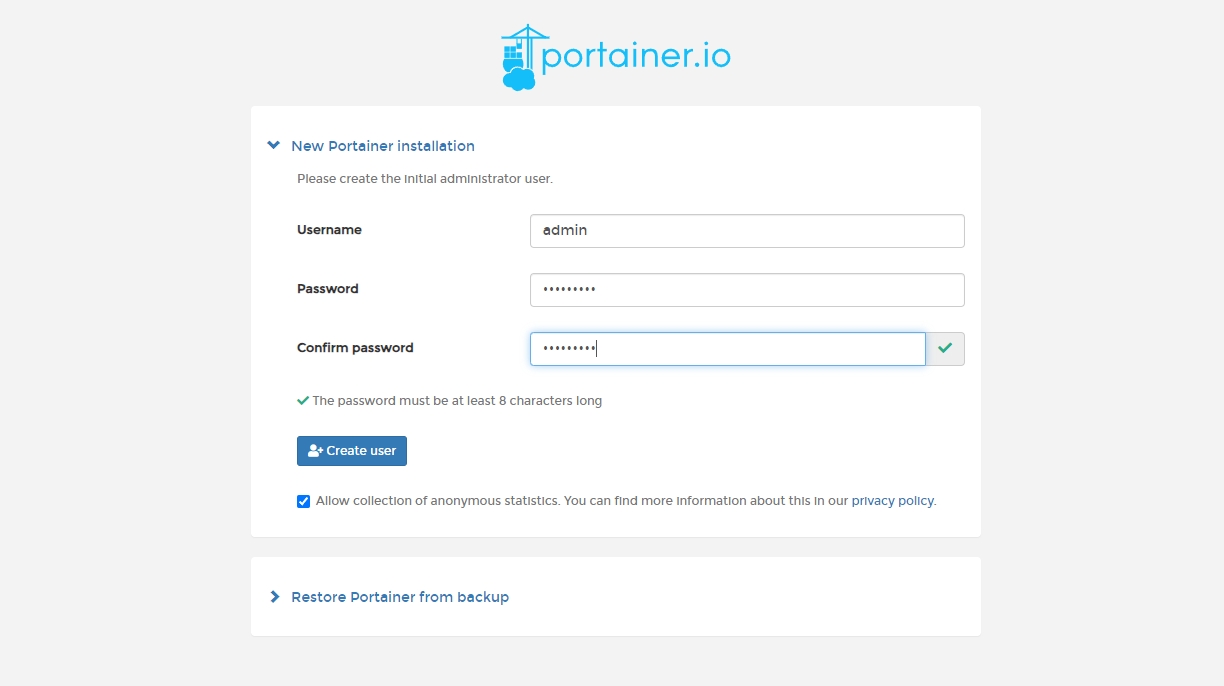
首頁:
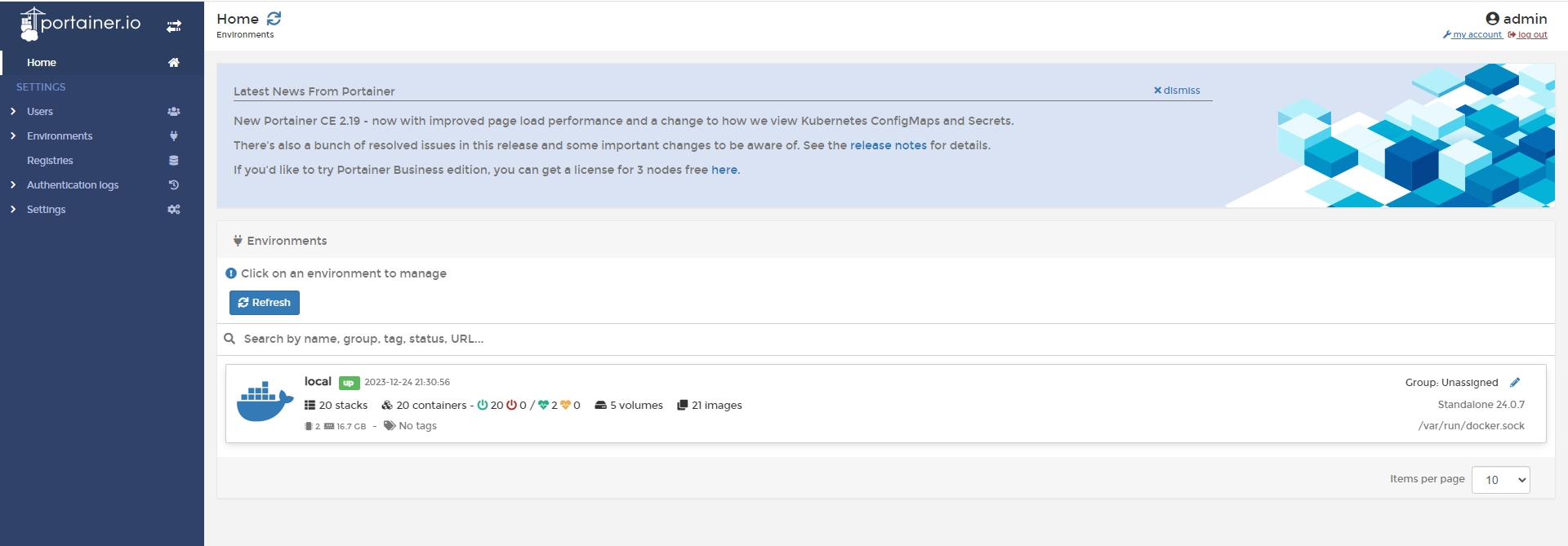
容器管理頁面(Containers):
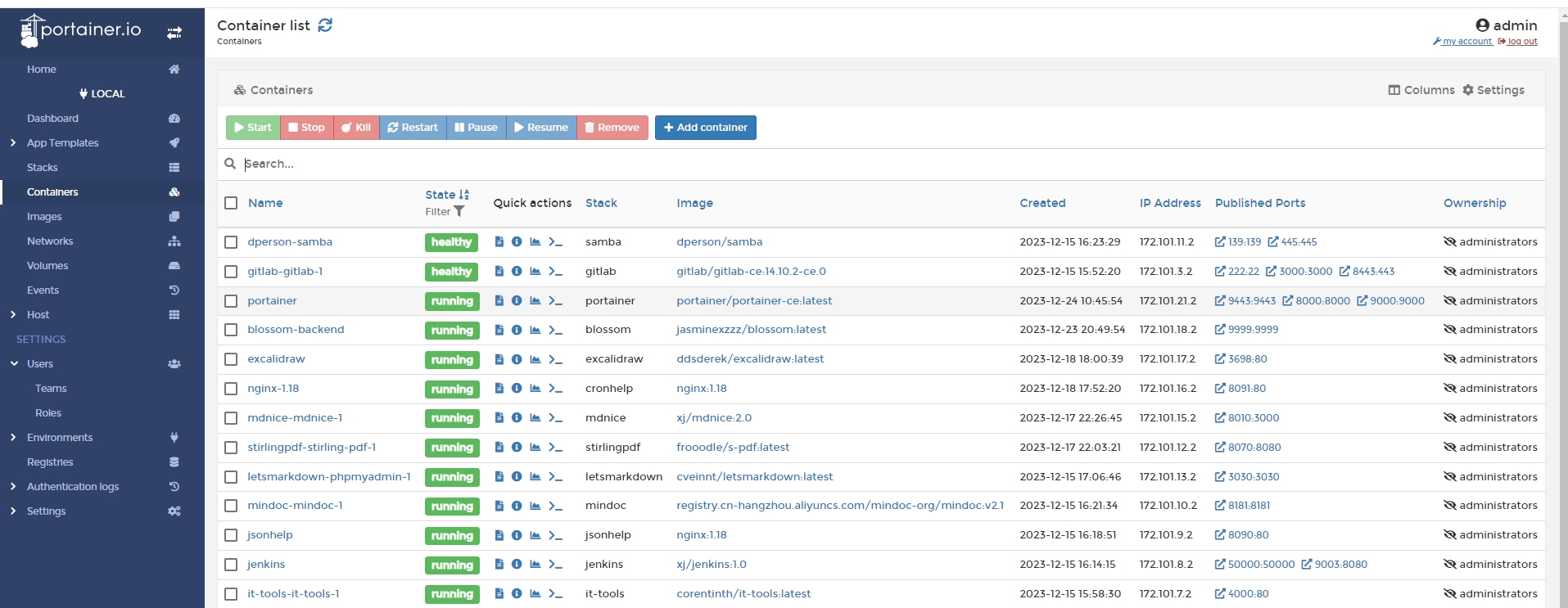
我們也可以在容器管理中直接進入到容器的終端:
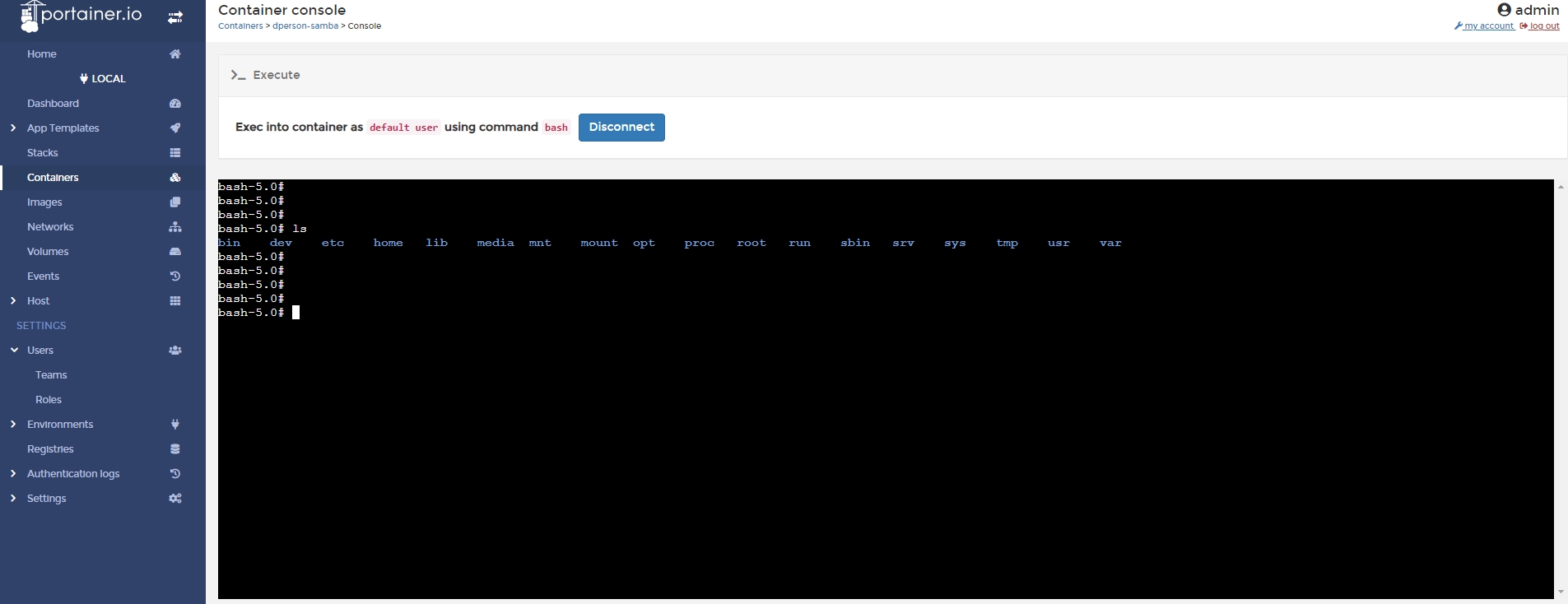
鏡像管理頁面(Images):
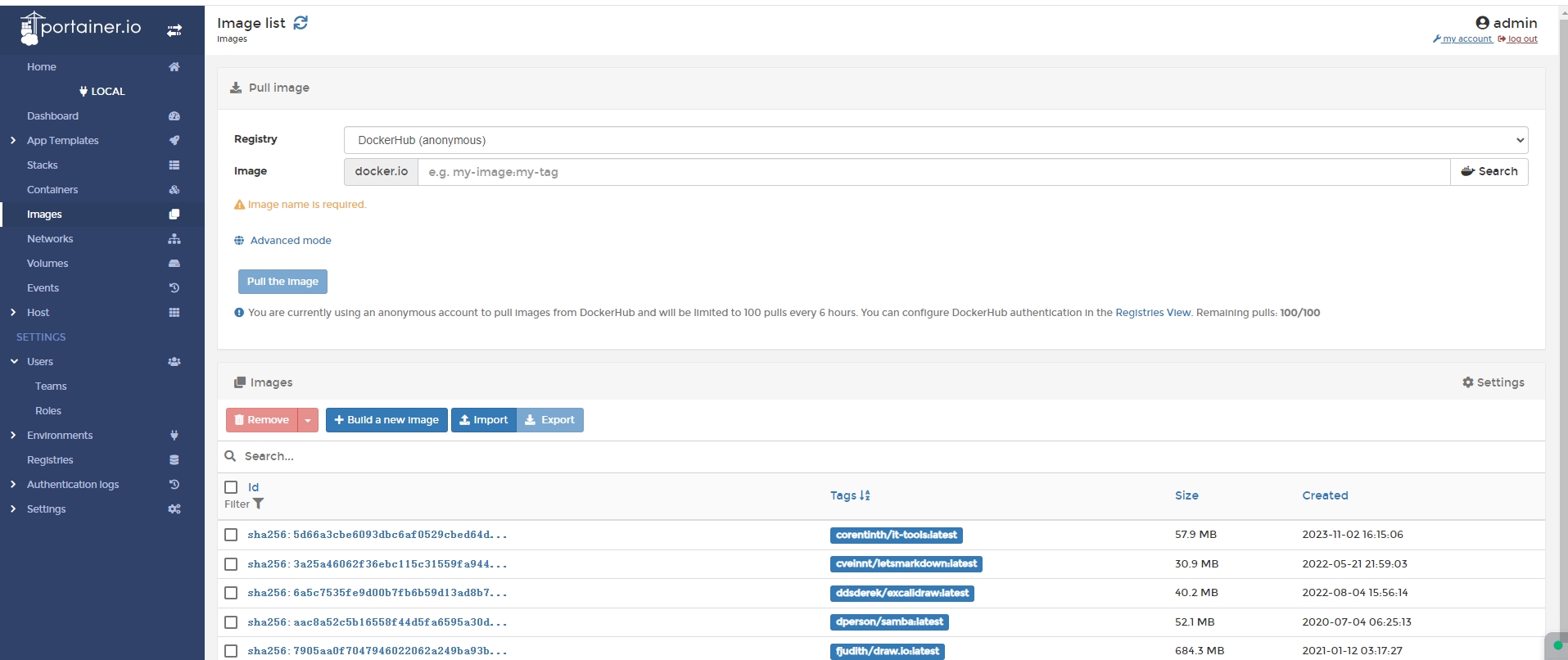
網絡管理頁面(Networks):

別的功能家人可以自行嘗試,我們此處就不多做介紹了
總結
Portainer.io 是一個功能強大且易于使用的 Docker 管理工具,為開發者和運維人員提供了可視化的容器化管理體驗。通過本文的介紹和安裝步驟,你可以快速上手 Portainer.io,并更高效地管理你的 Docker 環境。
希望這篇文章對你理解 Portainer.io 和 Docker 的安裝過程有所幫助。如果你有任何問題或建議,請在評論區留言,我們將盡力提供幫助。




-機器視覺-圖像增強(直方圖均衡化))




![[奇葩 bug]視圖在 ipad5 上正常顯示,在 iPad3上超出了邊界](http://pic.xiahunao.cn/[奇葩 bug]視圖在 ipad5 上正常顯示,在 iPad3上超出了邊界)

)







